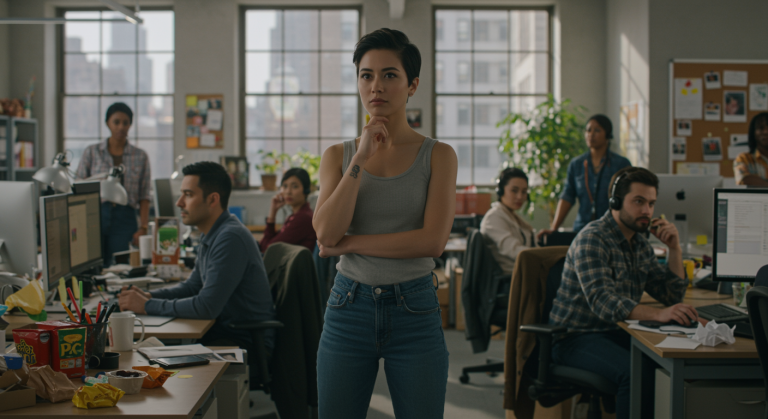Praxis-Guide: Zoho CRM mit WhatsApp und externen APIs für die Lead-Qualifizierung verbinden
Die digitale Welt schläft nie. Leads strömen 24/7 über Webseiten, Social Media und andere Kanäle in Dein Unternehmen. Diese Flut an Anfragen manuell zu bewältigen, ist nicht nur zeitaufwendig, sondern auch fehleranfällig. Wie stellst Du sicher, dass jeder vielversprechende Lead schnell und auf dem richtigen Kanal eine erste Reaktion erhält? In diesem Artikel zeigen wir Dir, wie Du Dein Zoho CRM in eine intelligente Automatisierungszentrale verwandelst. Wir verbinden es nicht nur mit WhatsApp für eine direkte Kundenansprache, sondern binden auch externe APIs – zum Beispiel von OpenAI – ein, um Leads automatisch zu qualifizieren und anzureichern. Das Ziel: Weniger manuelle Arbeit für Dein Vertriebsteam und eine schnellere, relevantere Kommunikation mit potenziellen Kunden.
Die Herausforderung: Manuelle Lead-Bearbeitung in der Praxis
Stell Dir ein Unternehmen vor, das hochwertige Investitionsgüter vertreibt – beispielsweise maßgefertigte Küchen, Tiny Houses oder exklusive Garten-Pools. Ein Interessent füllt auf der Webseite ein detailliertes Konfigurationsformular aus, das über Zoho Forms direkt als Lead im Zoho CRM landet. Der Vertriebsmitarbeiter muss nun diesen Lead manuell sichten, die Informationen bewerten, eine erste E-Mail schreiben oder zum Telefonhörer greifen. Das Problem: Ein Großteil der Anfragen (oft über 80%) sind im ersten Schritt noch nicht kaufbereit oder reine Informationssammler. Der hohe manuelle Aufwand für die Qualifizierung bindet wertvolle Ressourcen, die bei den wirklich „heißen“ Leads fehlen. Die Lösung liegt in einer gezielten Automatisierung, die Routineaufgaben übernimmt und dem Vertrieb nur die qualifizierten Kontakte zur persönlichen Betreuung übergibt.
Schritt-für-Schritt: Von der Datenerfassung zur automatisierten WhatsApp-Nachricht
Wir bauen einen vollautomatischen Prozess auf, der einen neuen Lead nicht nur erfasst, sondern ihn auch analysiert und proaktiv via WhatsApp kontaktiert. Dafür nutzen wir eine Kombination aus verschiedenen Zoho-Tools und externen Diensten.
Schritt 1: Die Grundlage – Der saubere Lead-Eingang
Alles beginnt mit den Daten. Stelle sicher, dass Deine Leads strukturiert im Zoho CRM ankommen. Die beste Methode hierfür ist die direkte Integration Deiner Web-Formulare. Ob Du dafür Zoho Forms, die nativen Web-to-Lead-Formulare von CRM oder eine Drittanbieter-Lösung mit API-Anbindung nutzt, ist zweitrangig. Wichtig ist, dass alle relevanten Informationen (z.B. Budgetvorstellung, gewünschter Realisierungszeitraum, spezifische Produktinteressen) in dedizierten Feldern im CRM landen.
Schritt 2: Externe Intelligenz anzapfen – API eines Drittanbieters einbinden
Bevor wir wahllos Nachrichten versenden, wollen wir den Lead besser verstehen. Hier kommen externe APIs ins Spiel. Ein populäres und extrem mächtiges Beispiel ist die API von OpenAI. Wir können sie nutzen, um aus den Freitext-Angaben eines Formulars eine Art Lead-Score oder eine kurze Zusammenfassung für den Vertriebler zu generieren.
So gehst Du vor:
- Account erstellen: Registriere Dich auf einer Plattform wie OpenAI.
- Guthaben aufladen: Viele API-Dienste arbeiten auf Guthabenbasis. Lade Dein Konto mit einem kleinen Betrag (z.B. 10-20 US-Dollar) für die ersten Tests auf. Profi-Tipp: Deaktiviere zu Beginn die „Auto-Top-up“-Funktion (automatisches Aufladen). So behältst Du die volle Kostenkontrolle und ein Programmierfehler führt nicht zu einer bösen Überraschung auf der Kreditkartenabrechnung.
- API-Key generieren: Navigiere in Deinem Account zum Bereich für API-Schlüssel („API Keys“). Erstelle einen neuen, geheimen Schlüssel und gib ihm einen wiedererkennbaren Namen (z.B. „ZohoCRM_Lead_Scoring“). Kopiere diesen Schlüssel sofort an einen sicheren Ort. Aus Sicherheitsgründen wird er oft nur einmal vollständig angezeigt.
Schritt 3: Die Verbindung per Deluge – Custom Function in Zoho CRM
Nun bringen wir Zoho und die externe API zusammen. Dies geschieht über eine „Custom Function“ in Zoho CRM, die wir in Zoho’s hauseigener Skriptsprache Deluge schreiben. Gehe zu Einstellungen > Automatisierung > Aktionen > Funktionen > Neue Funktion erstellen.
Diese Funktion holt sich die Daten eines neuen Leads, schickt sie zur Analyse an die OpenAI-API und schreibt das Ergebnis zurück in ein CRM-Feld (z.B. ein benutzerdefiniertes Feld namens „AI Lead Score“).
// Funktion zur Anreicherung eines Leads mittels OpenAI API
// Argument: leadId (als String)
// Lead-Datensatz aus dem CRM abrufen
leadDetails = zoho.crm.getRecordById("Leads", leadId.toLong());
// Relevante Informationen für die Analyse zusammenstellen
// z.B. aus einem Freitextfeld "Ihre Anfrage"
anfrageText = ifnull(leadDetails.get("Beschreibung"),"");
budget = ifnull(leadDetails.get("Annual_Revenue"),"nicht angegeben"); // Beispiel: Budget im Umsatzfeld
if (anfrageText != "")
{
// API-Request an OpenAI vorbereiten
// Wichtig: Den API-Key sicher als Connection speichern, nicht hart im Code!
// Hier als Beispiel der Einfachheit halber direkt, in Produktion NICHT so machen!
apiKey = "DEIN_OPENAI_API_KEY";
// Prompt, der der KI sagt, was sie tun soll
prompt = "Analysiere die folgende Kundenanfrage für ein hochwertiges Produkt. Gib nur eine Zahl zwischen 1 und 10 als Lead-Score zurück, basierend auf Kaufinteresse und Dringlichkeit. Anfrage: " + anfrageText + ", Budget: " + budget;
// API-Aufruf
url = "https://api.openai.com/v1/chat/completions";
headers = Map();
headers.put("Authorization","Bearer " + apiKey);
headers.put("Content-Type","application/json");
body = Map();
messages = List();
message = Map();
message.put("role","user");
message.put("content",prompt);
messages.add(message);
body.put("model","gpt-3.5-turbo");
body.put("messages",messages);
// API aufrufen mit invokeurl
response = invokeurl
[
url :url
type :POST
headers:headers
parameters:body.toString()
];
// Antwort verarbeiten und Lead-Score extrahieren
choices = response.get("choices");
if (choices.size() > 0)
{
ai_response = choices.get(0).get("message").get("content");
// Lead-Datensatz im CRM aktualisieren
updateMap = Map();
updateMap.put("AI_Lead_Score", ai_response); // In benutzerdefiniertes Feld schreiben
updateResponse = zoho.crm.updateRecord("Leads", leadId.toLong(), updateMap);
info updateResponse;
}
}Schritt 4: WhatsApp Business API anbinden
Jetzt kommt der spannendste Teil: die direkte Kommunikation. Du kannst WhatsApp nicht einfach so an Dein CRM anbinden. Du benötigst einen WhatsApp Business Solution Provider (BSP). Bekannte Anbieter sind zum Beispiel Twilio, 360dialog oder MessageBird. Der Einrichtungsprozess sieht typischerweise so aus:
- Du registrierst Dich beim BSP und durchläufst einen Verifizierungsprozess bei Meta (Facebook).
- Du buchst eine Telefonnummer oder registrierst eine bestehende Mobilfunknummer für die API. Wichtig: Hierfür benötigst Du Zugriff auf das physische Handy mit der SIM-Karte, um einen Bestätigungscode per SMS zu empfangen.
- Der große Vorteil: Du benötigst nur eine einzige Nummer für Dein gesamtes Team. Zoho CRM sorgt im Hintergrund dafür, dass die Antworten der Kunden automatisch dem richtigen Lead- oder Kontaktdatensatz zugeordnet werden.
Sobald die Anbindung steht, erstellen wir eine weitere Custom Function, um eine Nachricht zu senden.
// Funktion zum Senden einer WhatsApp-Nachricht via BSP-API
// Argument: leadId (als String)
// Lead-Daten abrufen (insbesondere die Mobilfunknummer)
leadDetails = zoho.crm.getRecordById("Leads", leadId.toLong());
mobilnummer = leadDetails.get("Mobile");
vorname = leadDetails.get("First_Name");
// Wir gehen davon aus, dass die Nummer im internationalen Format vorliegt (z.B. 4917...)
if (mobilnummer != null)
{
// API-Daten deines WhatsApp-Providers
// Auch diese sollten als Connection hinterlegt werden!
bsp_api_url = "https://api.beispiel-bsp.com/v1/messages";
bsp_api_key = "DEIN_BSP_API_KEY";
headers = Map();
headers.put("Authorization", "Bearer " + bsp_api_key);
headers.put("Content-Type", "application/json");
// WhatsApp erlaubt für den Erstkontakt nur vorab genehmigte Templates
// Hier ein Beispiel für ein Template-Nachrichten-Payload
payload = {
"to": mobilnummer,
"type": "template",
"template": {
"name": "lead_initial_contact_v2",
"language": {
"code": "de"
},
"components": [
{
"type": "body",
"parameters": [
{
"type": "text",
"text": vorname
}
]
}
]
}
};
// API-Aufruf zum Senden der Nachricht
response = invokeurl
[
url :bsp_api_url
type :POST
headers:headers
parameters:payload.toString()
];
info "WhatsApp Sende-Antwort: " + response;
}Schritt 5: Den Prozess mit einer Workflow-Regel automatisieren
Die einzelnen Bausteine sind fertig, jetzt fügen wir sie zusammen. In Zoho CRM erstellst Du unter Einstellungen > Automatisierung > Workflow-Regeln eine neue Regel.
- Modul: Leads
- Auslöser: Bei Erstellung eines Datensatzes
- Bedingung (optional): Du kannst die Regel auf bestimmte Quellen einschränken, z.B. „Lead-Quelle ist Web-Formular“.
- Sofort-Aktionen:
- Funktion aufrufen: Wähle Deine erste Funktion (OpenAI Lead Scoring).
- Funktion aufrufen: Wähle Deine zweite Funktion (WhatsApp Senden). Tipp: Du könntest hier auch eine geplante Aktion einrichten, die z.B. 5 Minuten wartet, um den Versand natürlicher wirken zu lassen.
Für noch komplexere Abläufe, die mehrere Apps (z.B. CRM, Zoho Books und Zoho Projects) miteinander verknüpfen, ist Zoho Flow das Werkzeug der Wahl. Es bietet eine visuelle Oberfläche, um solche Prozesse zu modellieren.
Tipps und Best Practices
- Sicherheit geht vor: Speichere API-Keys und Zugangsdaten niemals direkt im Code. Nutze die „Connections“ in Zoho. Damit werden die Credentials sicher verwaltet und Du musst sie nur einmal hinterlegen.
- WhatsApp-Richtlinien beachten: Du darfst nicht einfach Werbenachrichten versenden. Die erste Kontaktaufnahme muss über von Meta genehmigte Template-Nachrichten erfolgen. Der Nutzer muss dem Empfang zugestimmt haben (Opt-in), was durch das Ausfüllen eines Kontaktformulars in der Regel gegeben ist.
- Fehlerbehandlung einbauen: Was passiert, wenn eine API nicht erreichbar ist? Nutze
try...catch-Blöcke in Deinem Deluge-Code, um Fehler abzufangen und Dich z.B. per Zoho Cliq Benachrichtigung über den Fehlschlag zu informieren. - Skalierbar denken: Beginne mit einem einfachen Anwendungsfall. Wenn der Prozess stabil läuft, erweitere ihn. Analysiere die Ergebnisse mit Zoho Analytics: Wie hoch ist die Antwortrate auf die automatisierten Nachrichten? Wie stark verkürzt sich die Zeit bis zum ersten qualifizierten Kontakt?
Fazit: Mehr als nur ein CRM
Dieses Praxisbeispiel zeigt eindrucksvoll, dass Zoho weit mehr ist als eine Sammlung einzelner Apps. Es ist eine flexible Plattform, die sich nahtlos in Deine bestehenden Prozesse einfügt und durch offene Schnittstellen (APIs) unbegrenzt erweiterbar ist. Indem Du die Stärken von Zoho CRM mit der Intelligenz externer Dienste wie OpenAI und der Direktheit von Kommunikationskanälen wie WhatsApp kombinierst, schaffst Du echte Wettbewerbsvorteile. Du automatisierst nicht nur stupide Aufgaben, sondern schaffst Freiräume für Dein Team, sich auf das Wesentliche zu konzentrieren: den Aufbau von wertvollen Kundenbeziehungen.
Verwendete Zoho Apps in diesem Szenario:
- Zoho CRM: Die zentrale Schaltstelle für alle Kundendaten und Prozesse.
- Zoho Forms: Für die strukturierte Erfassung von Leads auf Deiner Webseite.
- Zoho Flow (optional): Für die visuelle Modellierung komplexer, App-übergreifender Workflows.
- Zoho Analytics (optional): Zur Auswertung der Prozess-Performance.
- Zoho Cliq (optional): Für interne Benachrichtigungen bei Fehlern oder wichtigen Ereignissen.